POWERPOINT 如何做动画
来源:网络收集 点击: 时间:2024-04-24【导读】:
PowerPoint也可以制作简单动画,下面就以一个圆形沿三角形斜面下滑后飞出为例,给大家演示一下具体做法:品牌型号:MICROSOFT2013系统版本:WINDOWSWIN7软件版本:PowerPoint2013方法/步骤1/8分步阅读 2/8
2/8 3/8
3/8 4/8
4/8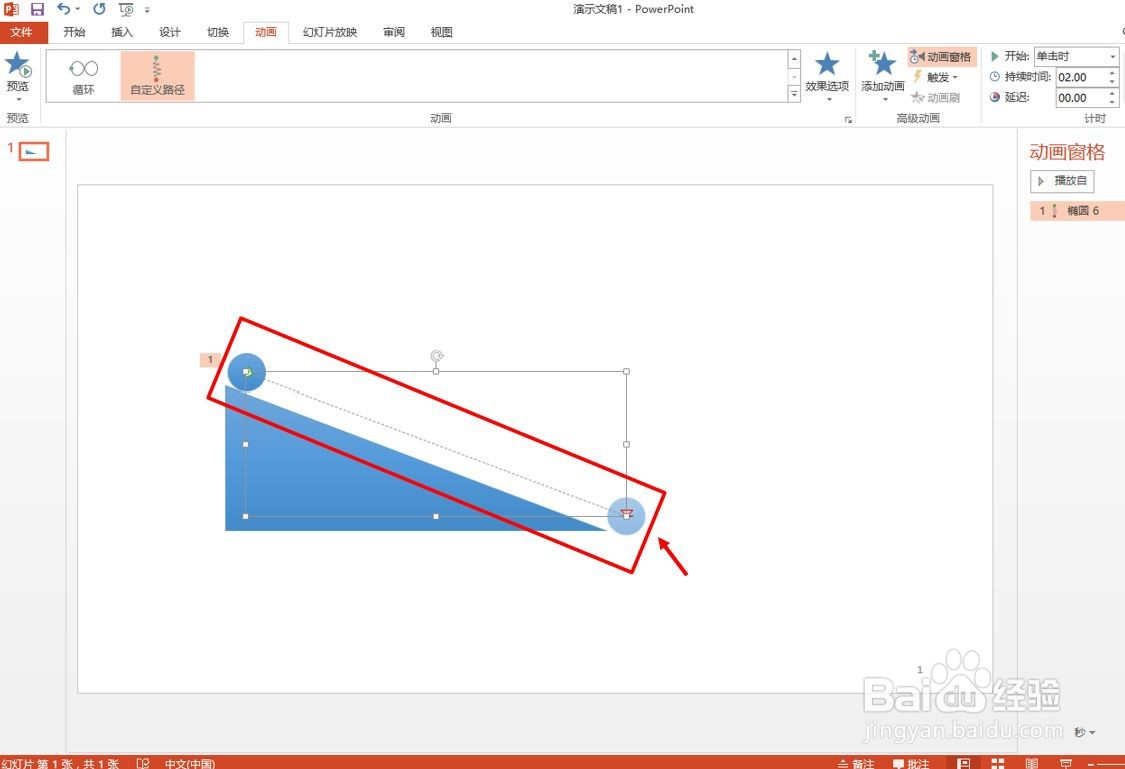 5/8
5/8 6/8
6/8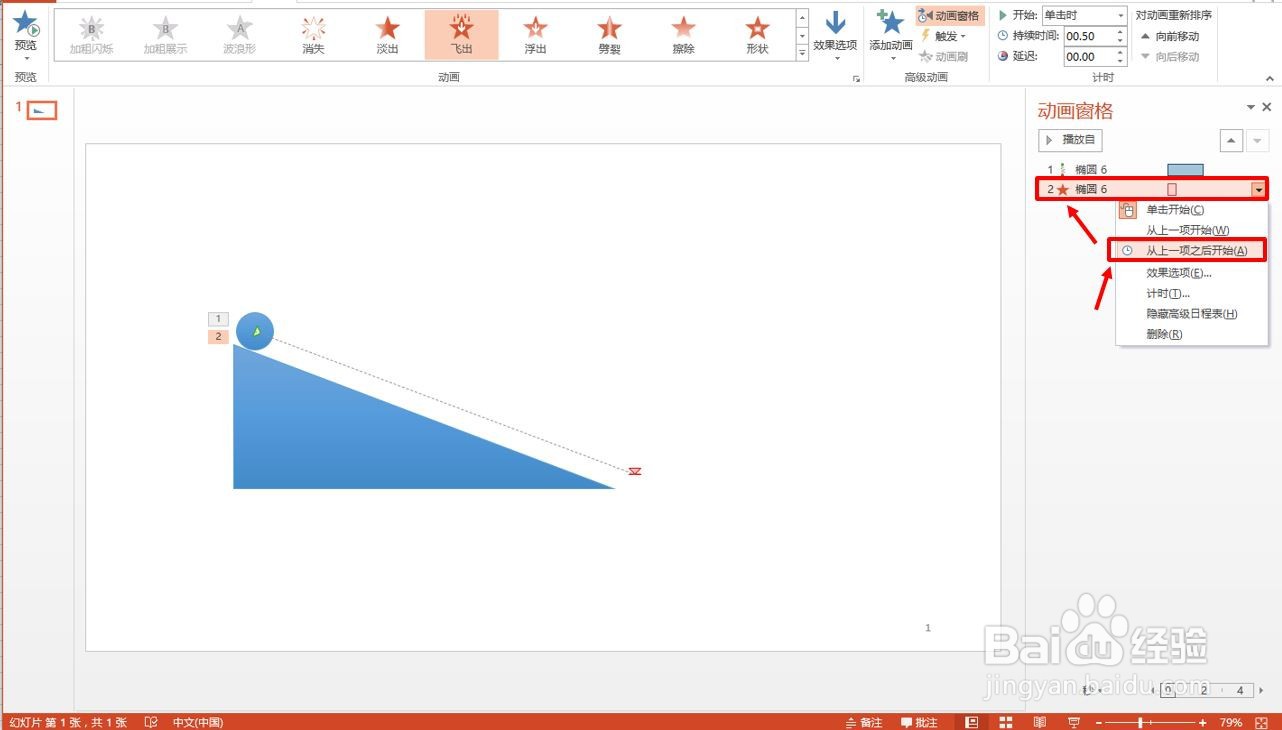 7/8
7/8
 8/8
8/8 POWERPOINT动画演示
POWERPOINT动画演示
新建PPT,插入一个三角形和一个圆形
 2/8
2/8点击【动画】【动画窗格】
 3/8
3/8选中圆形,点击【添加动画】,选择【动作路径】为自由路径
 4/8
4/8点击圆形圆心,再在三角形地面位置双击鼠标,形成一个平行于斜面的路径
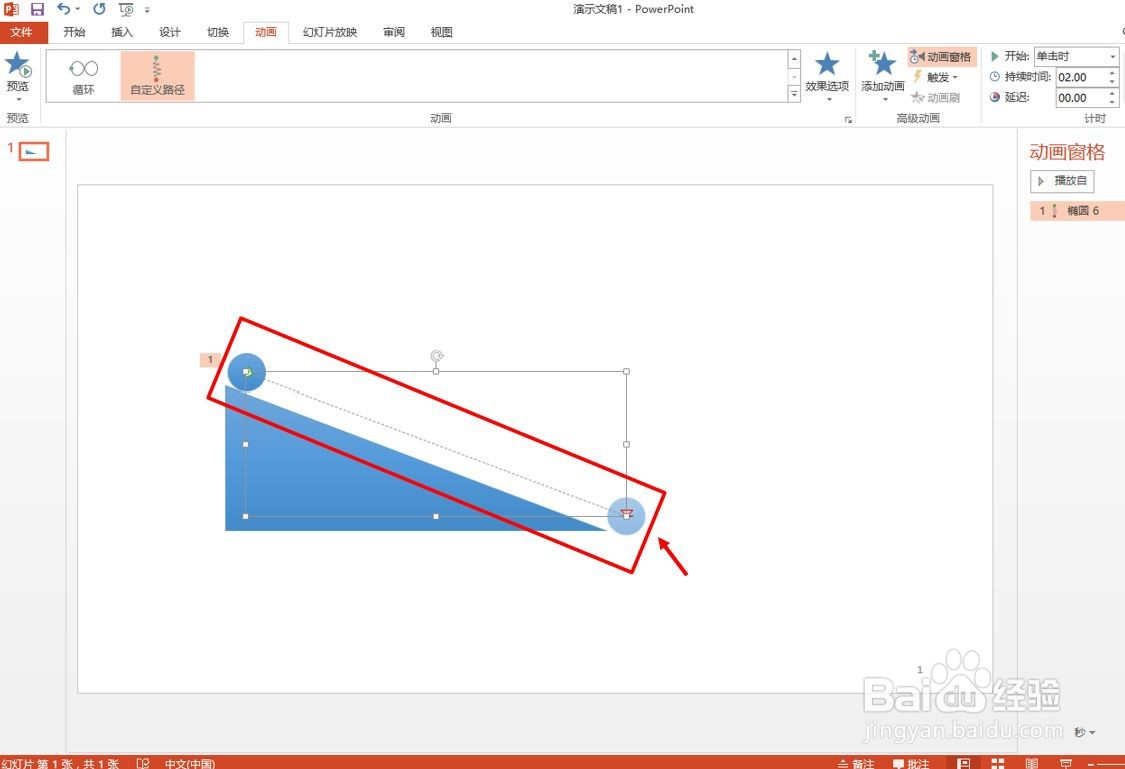 5/8
5/8选中圆形,点击【添加动画】,选择【退出】为飞出
 6/8
6/8在动画窗格选择飞出动作,右键“在上一项之后开始”
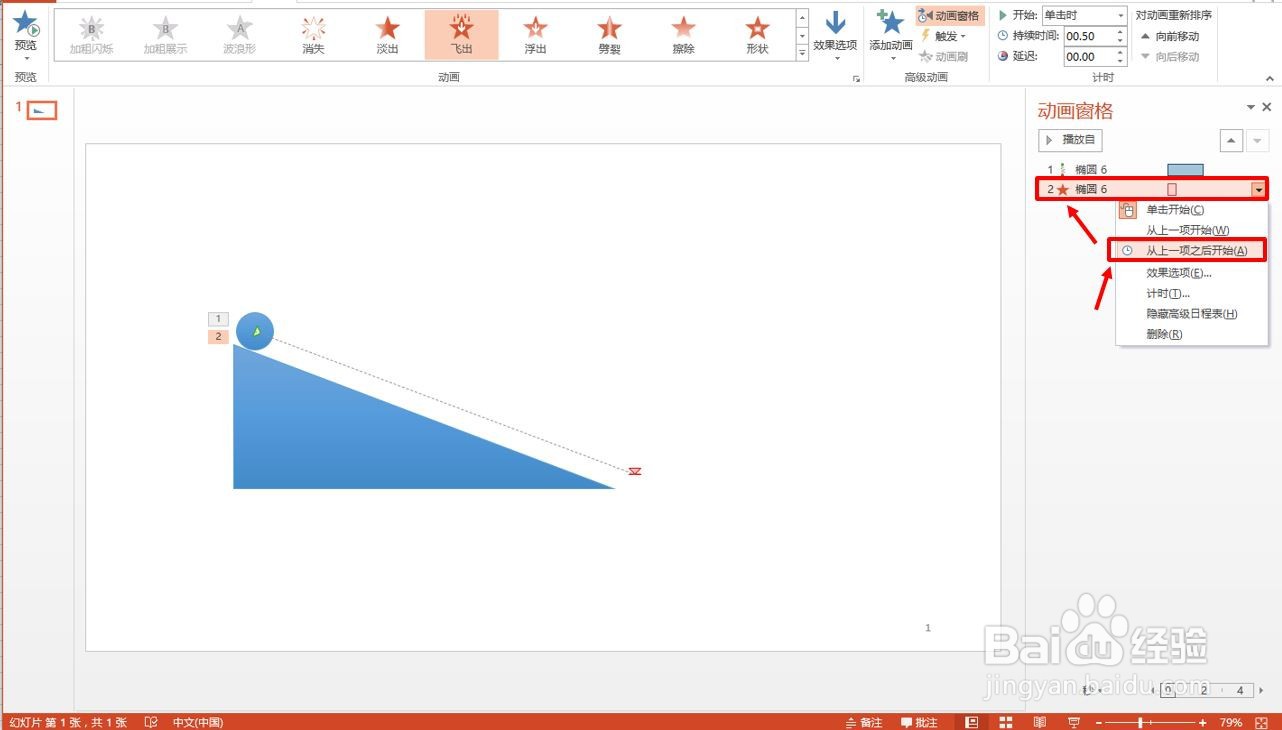 7/8
7/8在动画窗格选择飞出动作,右键“效果选项”,选择向右飞出

 8/8
8/8按F5键,播放动画。
 POWERPOINT动画演示
POWERPOINT动画演示 版权声明:
1、本文系转载,版权归原作者所有,旨在传递信息,不代表看本站的观点和立场。
2、本站仅提供信息发布平台,不承担相关法律责任。
3、若侵犯您的版权或隐私,请联系本站管理员删除。
4、文章链接:http://www.1haoku.cn/art_586811.html
上一篇:如何统计文档中某一个字或者词出现的位置和次数
下一篇:wps一键美化
 订阅
订阅